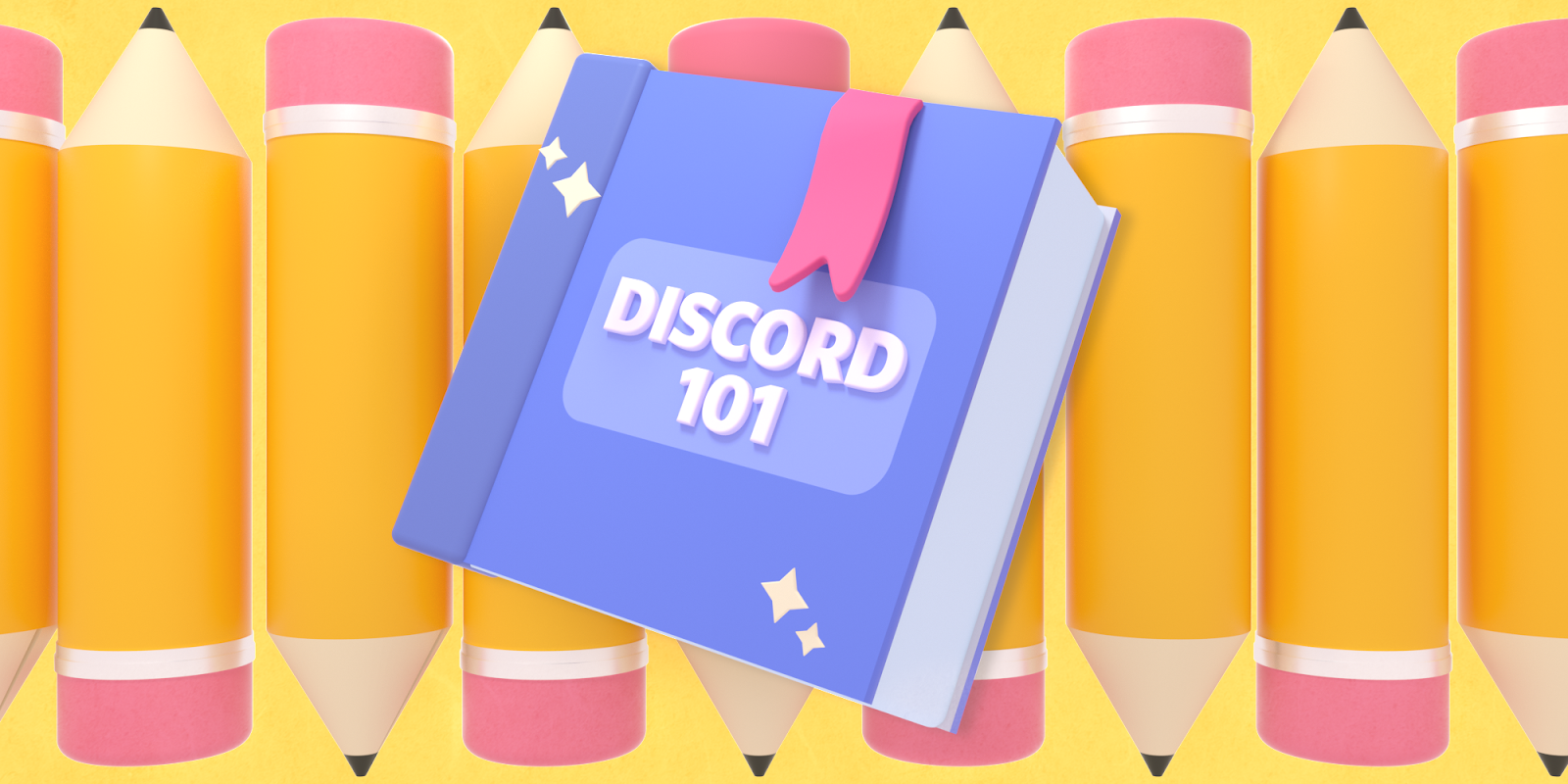
Traduction « How to use Discord for your classroom »
TardiGab • Publié le 19 March 2020
traductionsComment utiliser Discord pour votre classe
Vous nous avez raconté de folles histoires sur la manière dont vous utilisez Discord durant la pandémie de COVID-19. Nous avons vu des classes se réunir, des salariés sans bureau trouver un nouvel endroit pour se connecter, et des tonnes d'utilisations surprenantes. Pour vous aider du mieux qu'on peut, nous avons annoncé que nous allons temporairement augmenter la limite de visionnage d'un live sur Discord, passant de 10 à 50 utilisateurs simultanés.
L'une des raisons principales de ce changement est l'aide aux professeurs. Avec la fermeture des écoles dans une bonne partie du monde, de plus en plus d'entre eux se tournent vers Discord pour s'assurer que leurs élèves gardent un rythme d'étude normal et ne prennent pas de retard. Nous avons été inondés de questions provenant des éducateurs demandant : Que puis-je faire avec Discord ?
Brièvement, Discord offre :
- Un espace dédié, gratuit, et sur invitations uniquement pour votre classe
- Des salons textuels pour organiser des choses telles que les leçons, les devoirs, ou encore les travaux de groupes
- Des salons vocaux pour les discussions individuelles et de groupe, ou même durant les heures de travail
- Un environnement d'étude en temps réel dans lequel les leçons peuvent être données à 50 personnes en même temps
Si vous êtes un éducateur, vous devez sûrement être nouveau sur Discord. Nous avons créé une façon très rapide de commencer, en un seul clic. Cliquez simplement ici et vous pourrez vous inscrire à Discord et automatiquement obtenir votre classe pré-organisée.
Nous avons également rassemblé un aperçu de la manière d'utiliser Discord pour l'apprentissage en ligne. Cependant, notez bien que l'âge minimal requis pour utiliser Discord est de 13 ans, les élèves plus jeunes ne pourront donc pas utiliser ce service.
Discord 101
Vous pouvez télécharger et vous inscrire à Discord directement sur PC, iOS, Android ou directement via le navigateur web. Voici un bref aperçu des caractéristiques :
- Discord est composé d'espaces sur invitations uniquement, connus sous le nom de serveurs --- partez du principe que votre serveur est votre salle de classe.
- Les serveurs sont organisés en salons individuels dans lesquels vous pouvez interagir avec vos élèves ou les autres professeurs.
- Il y a des salons textuels (article en anglais), dans lesquels tout le monde peut poster des messages, uploader des fichiers et partager des images pour que les autres puissent les lire à tout moment.
- Il y a également des salons vocaux, dans lesquels les professeurs peuvent continuer à donner cours avec Go Live, et dans lesquels les élèves peuvent être ensemble pour discuter et travailler.
- Comme dit précédemment, vous pouvez démarrer rapidement en utilisant ce modèle, lequel vous donnera un serveur ressemblant à cela :
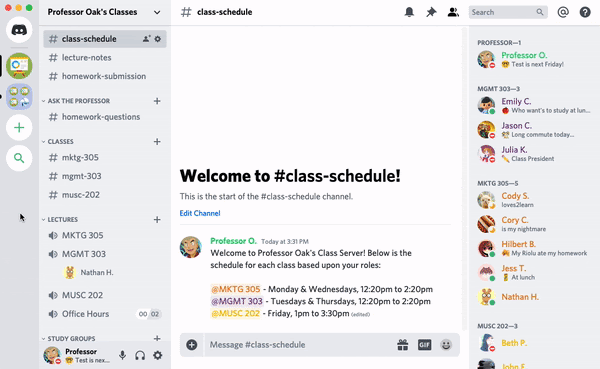
How to use Discord for your classroom
Vous pouvez customiser et organiser votre Discord créé depuis ce modèle comme bon vous semble. Vous pouvez changer le nom du serveur, le nom des salons, et organiser vos élèves avec des rôles puissants. Une fois que votre serveur est paramétré comme vous le souhaitez, le temps est venu d'inviter vos élèves à vous rejoindre !
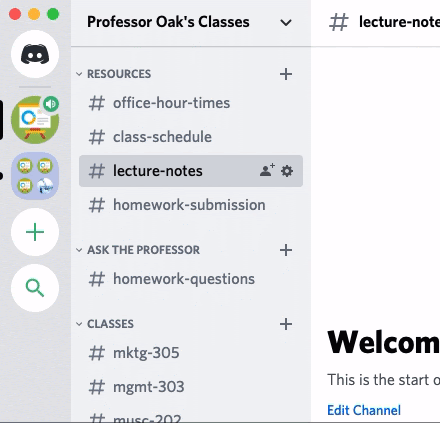
How to use Discord for your classroom
Diriger un cours à distance
La fonctionnalité Go Live vous permet de donner cours à 50 personnes en même temps, quel que soit l'endroit où ils se trouvent. Les élèves ne vous voient pas, ils ne voient que le contenu que vous êtes en train de partager sur votre ordinateur. Au cours de votre présentation, vous pouvez répondre aux questions et faire appel aux élèves comme vous le feriez dans votre salle de classe traditionnelle. La session n'est accessible à personne en dehors du serveur.
Pour commencer, rejoignez un salon vocal (cliquez sur le symbole 🔈), ensuite cliquez sur l'icône 🖥 dans le panneau d'état vocal situé dans le coin inférieur gauche et une nouvelle fenêtre s'ouvrira. Choisissez la fenêtre d'application ou l'écran que vous souhaitez partager, appuyez ensuite sur le bouton "Passer en direct", et vous voilà en train de partager votre cours avec vos étudiants.
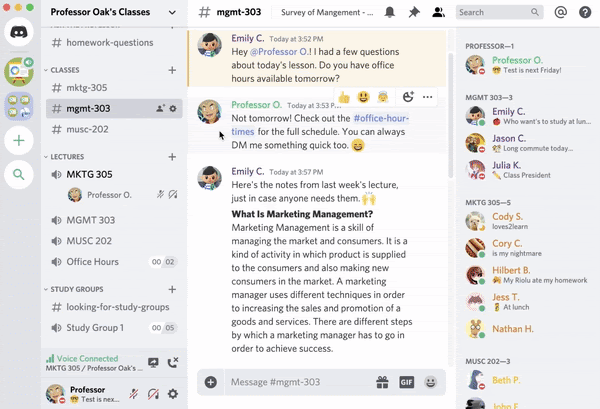
How to use Discord for your classroom
Si vous voulez créer un serveur pour votre classe à partir de zéro, cliquez ici (article en anglais) pour obtenir des instructions étape par étape.
**Nous parler **
Nous voulions donner un aperçu de Discord et les éducateurs peuvent faire beaucoup plus. Au fil de votre exploration, vous verrez que nous offrons des possibilités de personnalisation et d'organisation presque illimitées, de sorte que vous puissiez aménager votre salle de classe exactement comme vous le voulez.
Il est inspirant de voir que les enseignants sont dévoués à faire tout ce qu'ils peuvent pour continuer à transmettre leur savoir. Nous espérons que les écoles pourront être rouvertes dès que possible, mais nous ferons tout notre possible pour aider en attendant. Si vous avez des questions ou que vous souhaitez simplement nous faire savoir comment vous utilisez Discord pour que d'autres puissent apprendre, nous serions ravis de vous écouter sur Twitter.
Traduction de l'article How to use Discord for your classroom présent sur Medium.
